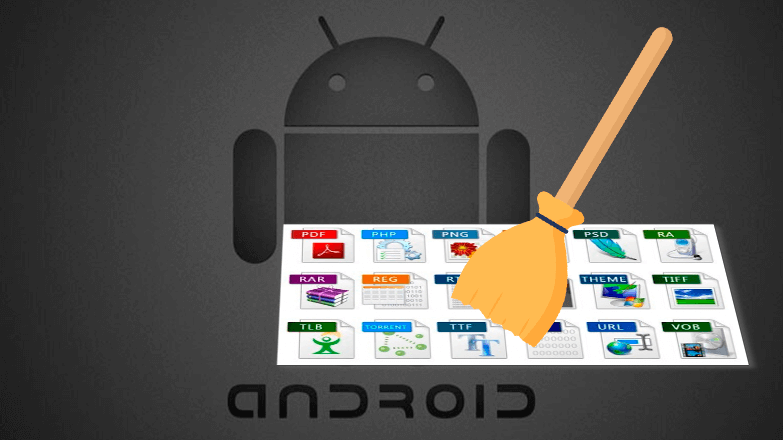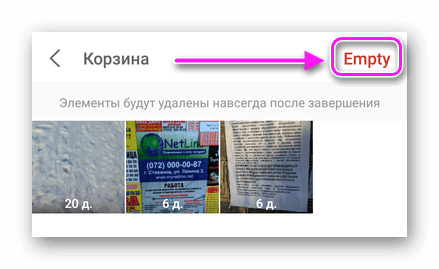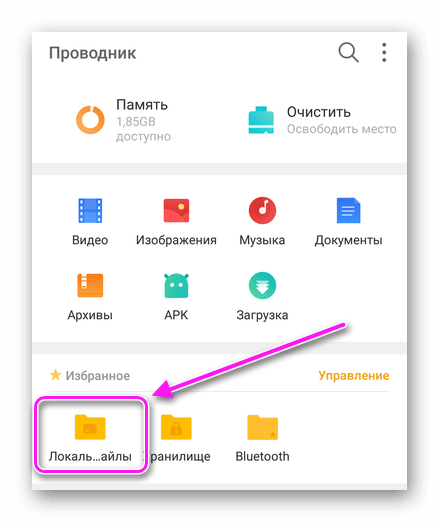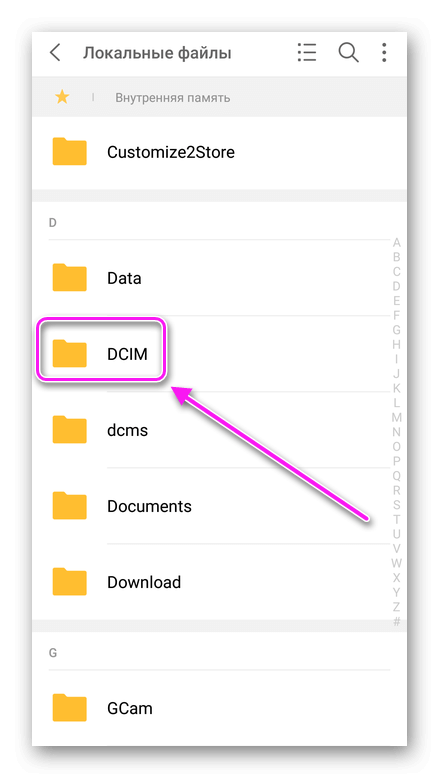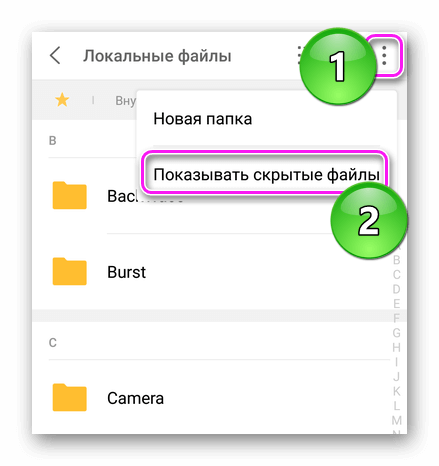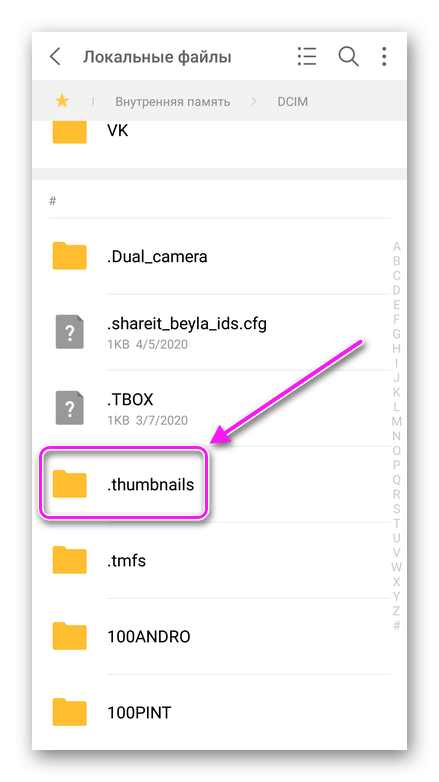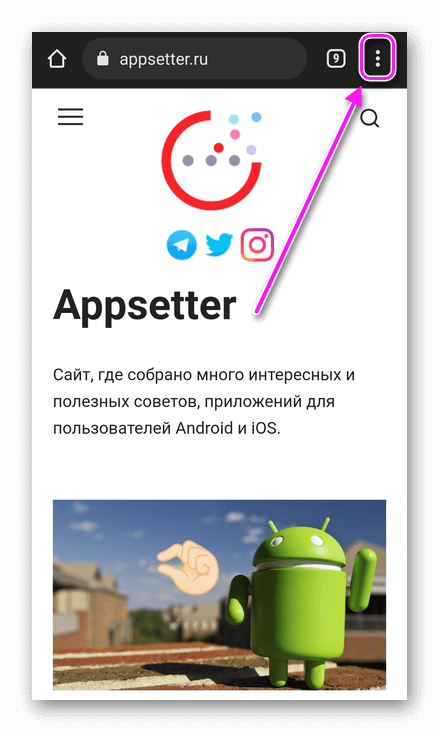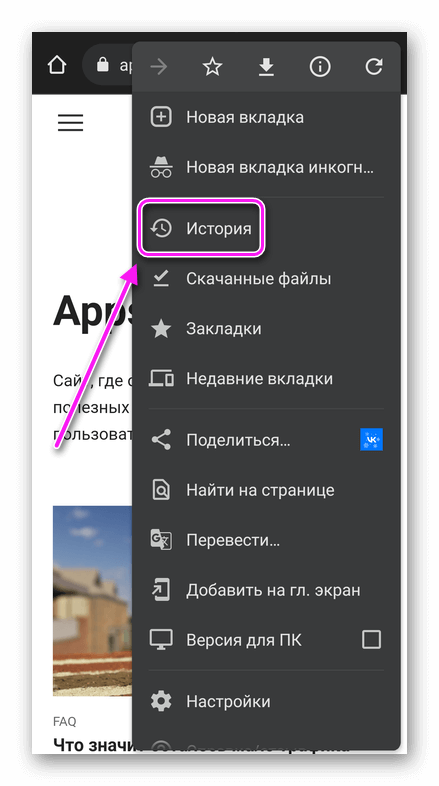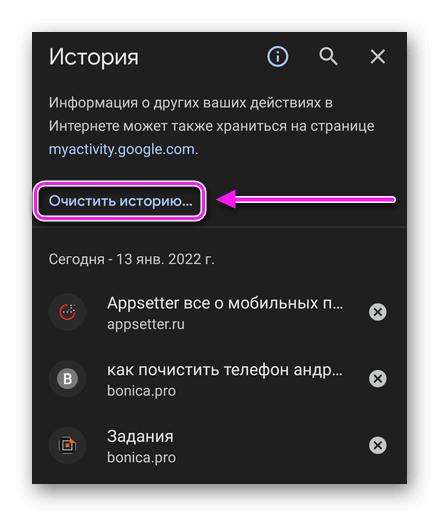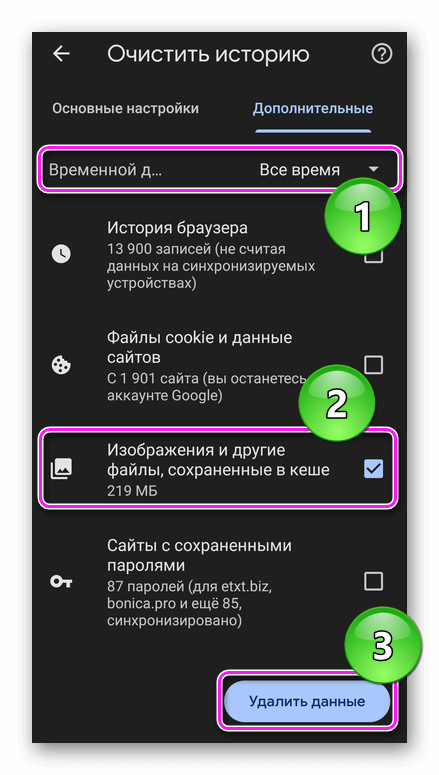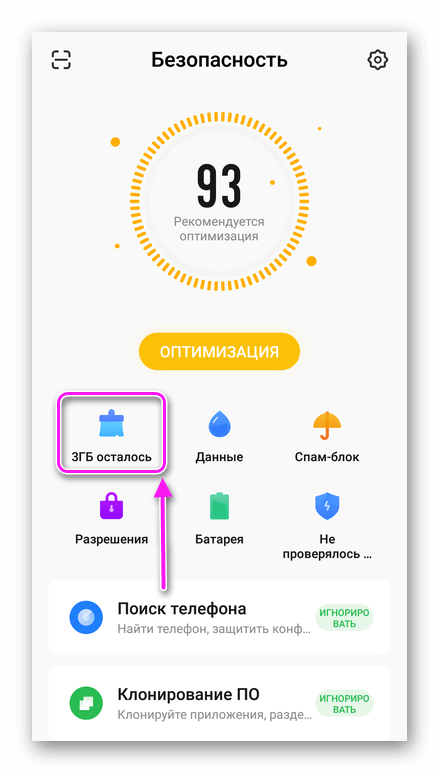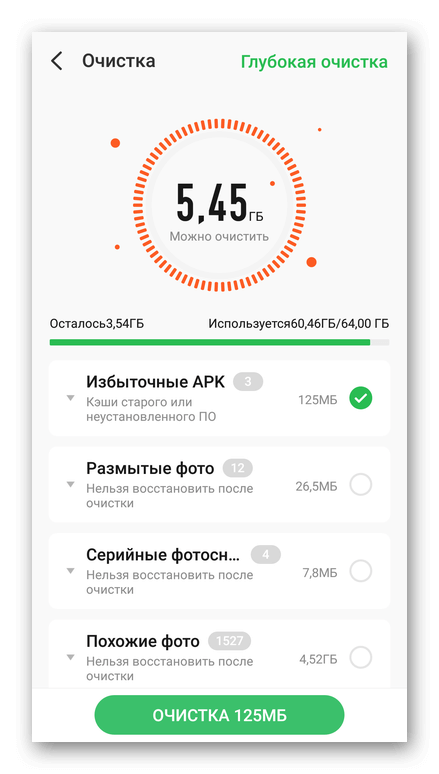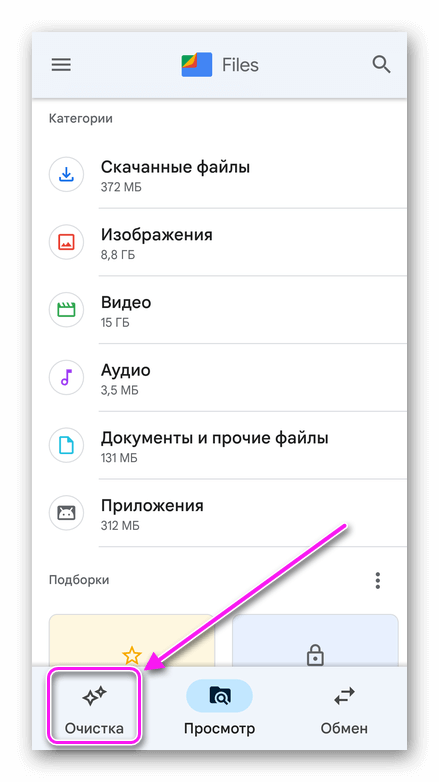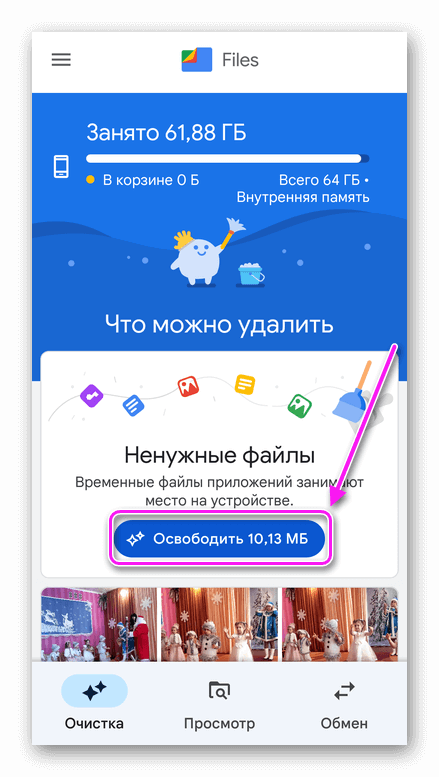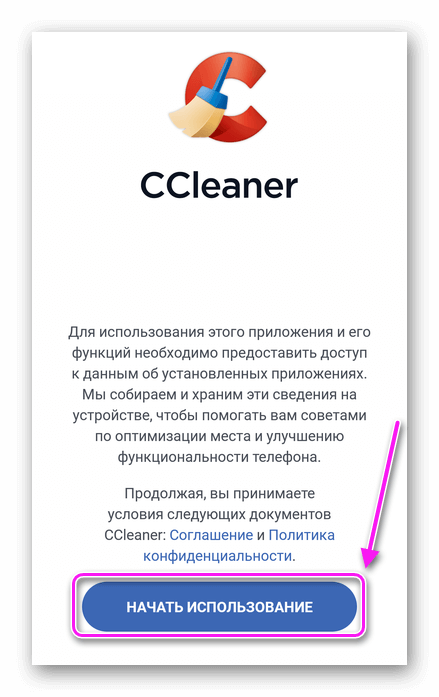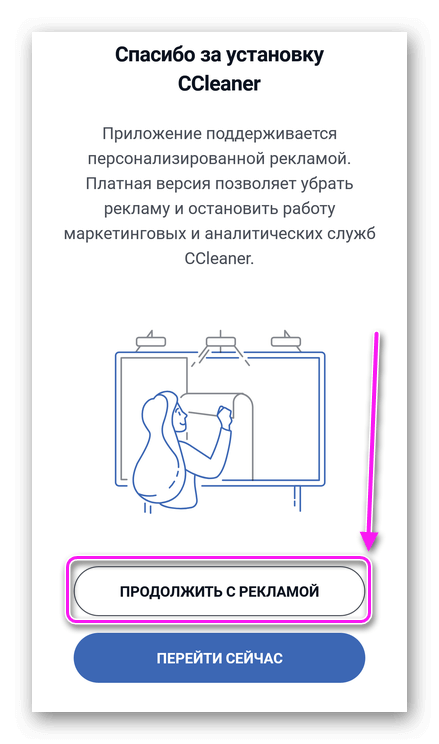Как почистить телефон: вручную или с использованием специальных приложений. К ненужным файлам, в основном, относится кэш и документы, оставшиеся после деинсталляции игр/софта.
Как избавиться от мусора на телефоне
Как было обозначено выше, есть 2 основных способа как телефон Андроид почистить от ненужных файлов:
- Вручную – подразумевает удаление файлов, накопившихся в корзине, папке. thumbnails и остаточных документов.
- С помощью приложений – автоматически удаляют кэш от установленных программ.
Комбинируйте оба способа, чтобы получить максимальный эффект.
В крайнем случае, воспользуйтесь сбросом настроек к заводскому состоянию.
Удаление вручную
Обозначим что и зачем удалять.
Файлы из корзины
В Андроид нет общей корзины для файлов, как в Windows, но она может присутствовать в галерее и файловом менеджере. Чтобы их проверить:
- Запустите ПО. Откройте дополнительное меню: 3 точки/линии справа или слева сверху. Выберите «Корзина».

- Избавьтесь от всего мусора, тапнув по «Очисть/Empty». Альтернативный вариант – выделите необходимые для удаления файлы пальцем, а затем щелкните по иконке мусорного бака.
Корзина может очищаться автоматически спустя 7-30 дней.
Папка thumbnails
Это скрытая директива, куда попадают эскизы фотографий и видеозаписей для их ускоренного просмотра. Если говорить грубо, то это кэш изображений и от него можно избавиться без последствий:
- Откройте установленный «Проводник» и перейдите в корневую директиву внутренней памяти. Найдите и откройте папку «DCIM».
- Разверните дополнительное меню в верхнем правом углу и выберите «Показывать скрытые файлы». Если такая функция отсутствует, установите бесплатный Total Commander из Play Маркет. Найдите в перечне папку с названием «.thumbnails».
- Выделите имеющиеся в ней файлы и выберите «Удалить».
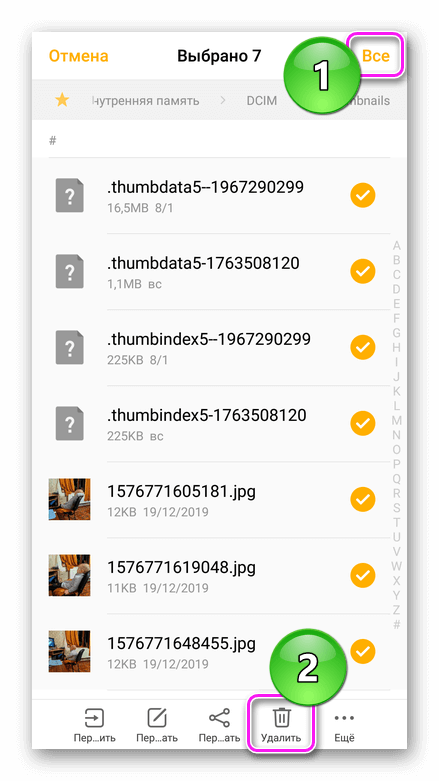
Приложения для очистки памяти пропускают эту директиву, поскольку она является скрытой.
Остаточные файлы и папки
Удаленные игры и приложения могут оставлять за собой папки с файлами настроек или сохранений. Как их найти:
- Через «Проводник» зайдите в корневое хранилище и откройте папку «Android».
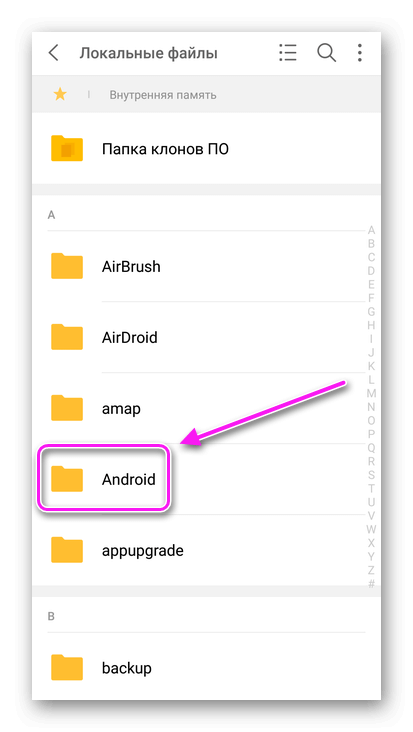
- Сперва проверьте папку «data», затем «obb».
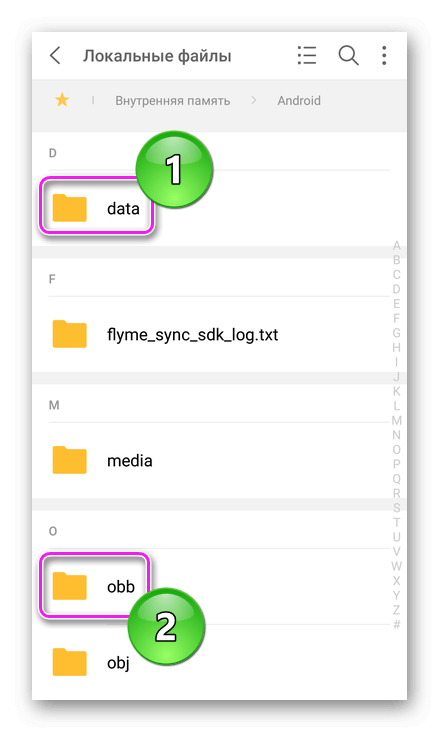
- Чтобы понять, какая директива принадлежит удаленному софту, посмотрите на ее название.
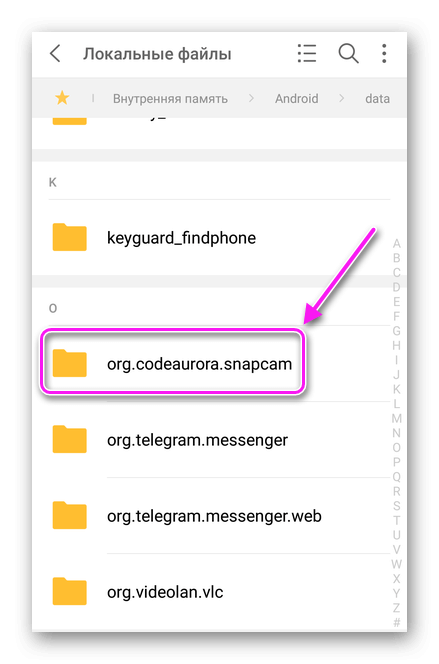
Ну удаляйте директивы, если не знаете какому софту она принадлежит.
Загруженные документы
Не выходя из проводника, проследуйте в папку «Download». Сюда попадают файлы, загруженные из интернета, которые могут быть не нужны и занимать память.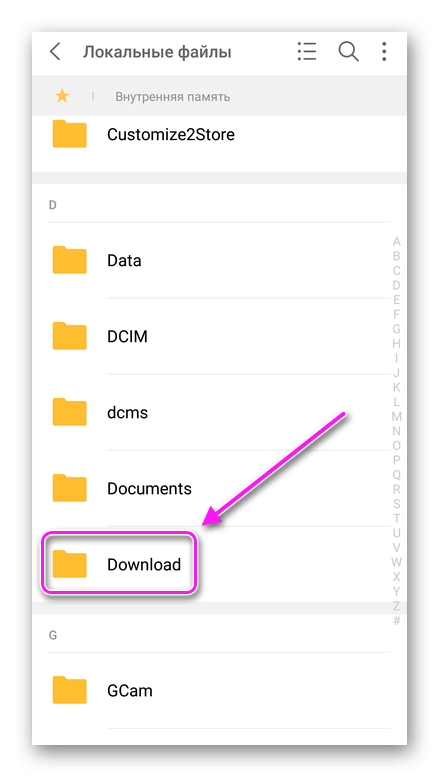
Кэш браузера
Браузер создает временные файлы для ускоренной загрузки страниц. Они занимают от 1 МБ до 200-500 МБ и требуют периодического удаления. Чтобы провести чистку телефона от кэша веб-обозревателя:
- Откройте браузер, в качестве примера используем Google Chrome. Перейдите на любой сайт и тапните по дополнительному меню. В нем выберите «Историю».
- Жмите «Очисть историю». Поменяйте временной период на «Все время», оставьте выделенным «Изображения и другие файлы, сохраненные в кеше», жмите «Удалить данные». Если появится вопрос об удалении данных с часто посещаемых ресурсов, снова жмите «Удалить».
Кеш есть во всех браузерах без исключения.
Удаление с помощью приложений
Для очистки Андроид от ненужных файлов используют программы, которые находят и удаляют накопившийся кэш и прочий мусор. Они бывают встроенные или установленные из магазина приложений.
Фирменное решение
Предустановленного в прошивку софта достаточно, чтобы избавиться от всего лишнего:
- В списке софта откройте «Очистку», «Безопасность» или «Защиту».

- После автоматического обнаружения мусора, жмите «Очистка».
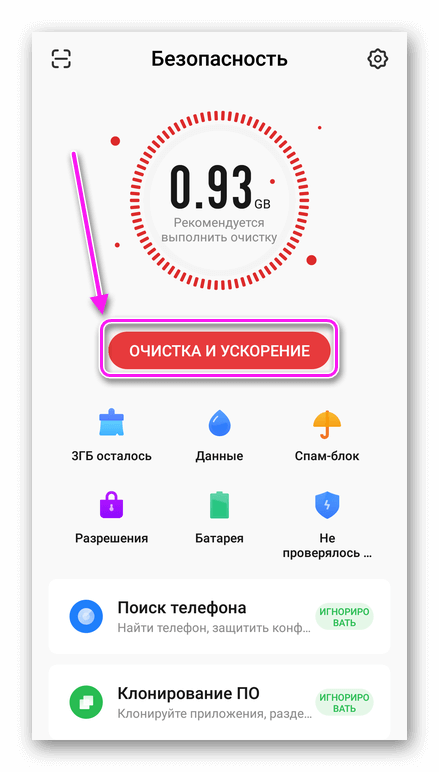
Когда нужно провести глубокую уборку, тапните по иконке метелки или совка. Обращайте внимание, какие данные предлагает очистить программа, есть вероятность, что она решит избавиться от важных документов, снимков или видеозаписей.
Google Files
В качестве дополнения к своим сервисам, компания Google создала файловый менеджер с функцией быстрой очистки мусора:
- Установите приложение из Play Маркет.
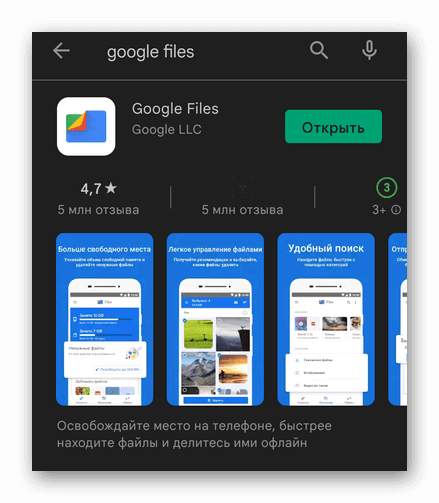
- После первого запуска, предоставьте доступ к файлам на устройстве. Переключитесь на вкладку «Очистка». Избавьтесь от ненужных файлов, тапнув по «Освободить» и посмотрите другие типы файлов, доступные для удаления.
При наличии Root-прав не удаляйте файлы и папки из системных подразделов, чтобы не нарушить работу ОС.
CCleaner
Мобильная версия программы для очистки от CCleaner. В отличие от приложений, отмеченных выше, удаляет остаточные файлы, миниатюры снимков, скрытый кеш и пустые папки. Как им пользоваться:
- Установите приложение и при первом запуске тапните по «Начать использование». Следом жмите «Продолжить с рекламой».
- После быстрого анализа оставшейся памяти жмите «Начать».
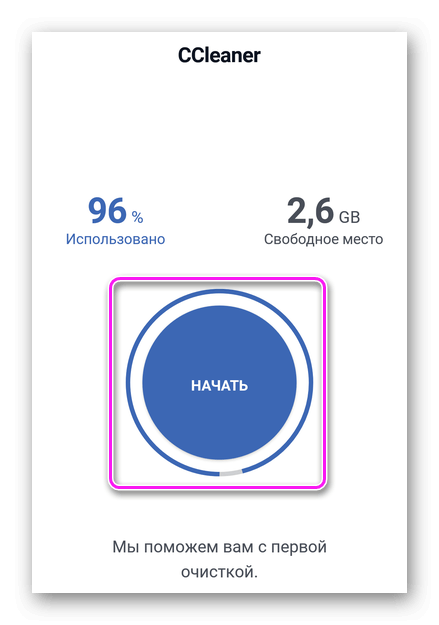
- Предоставьте софту доступ к памяти и истории изменений в системе. Просканируйте хранилище и выберите «Посмотреть результаты».
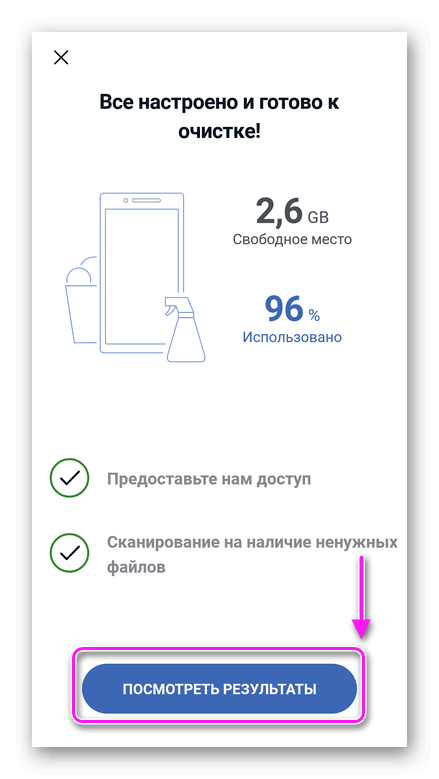
- Выделите мусор и «Завершите чистку».
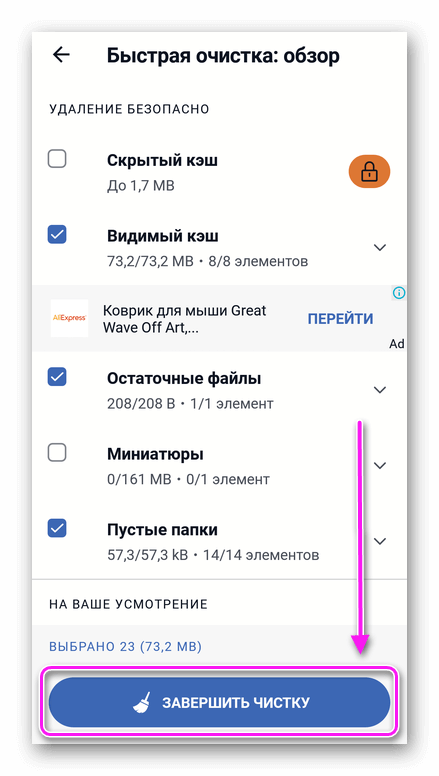
Бесплатной версии достаточно, чтобы 1-2 раза в неделю чистить память от мусора.
Полное удаление
Единственный способ, как полностью очистить телефон на Андроид – сбросить настройки к заводскому состоянию. Подробно об откате системы к заводским настройкам читайте в отдельной статье.
Hard Reset понадобится, если устройство работает со сбоями.
Ненужные файлы занимают от 1-5 МБ до 2-7 ГБ памяти, поэтому от них необходимо избавляться каждый месяц.